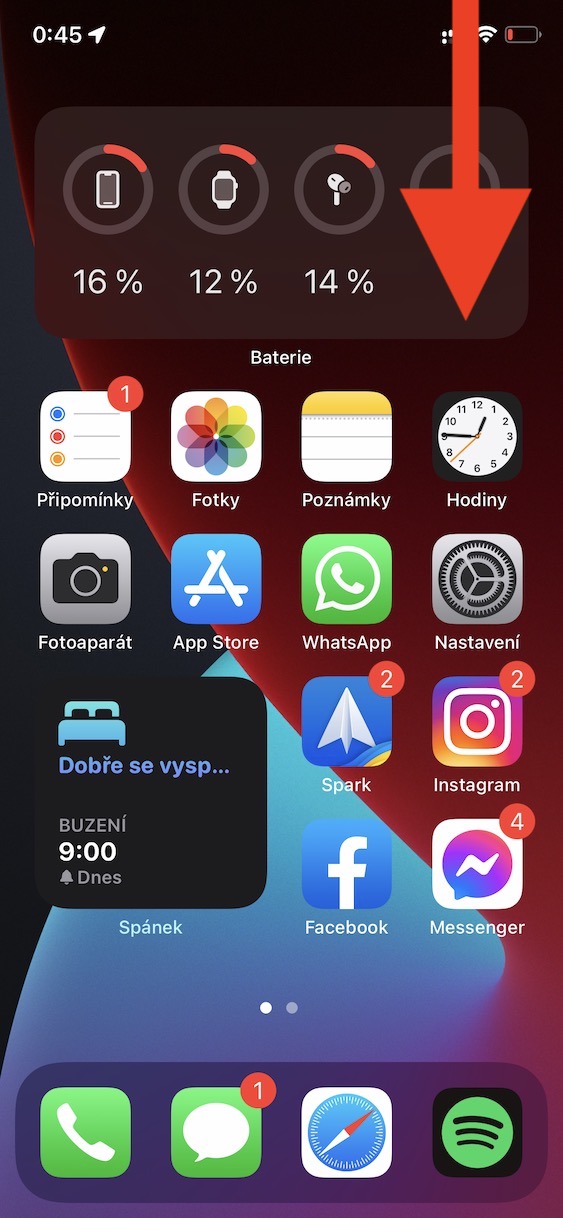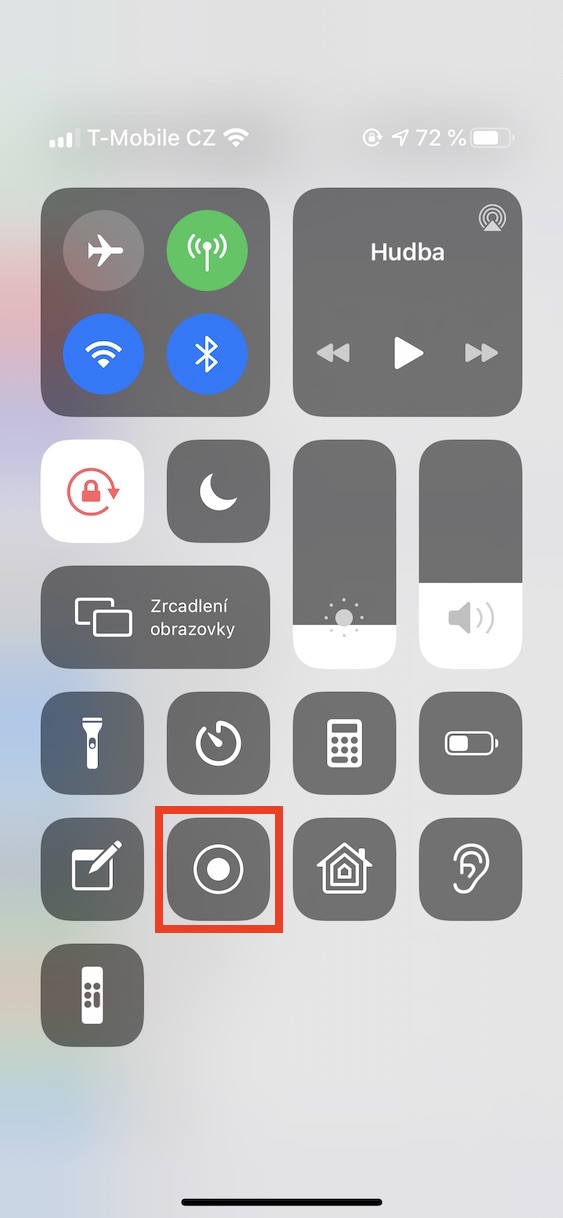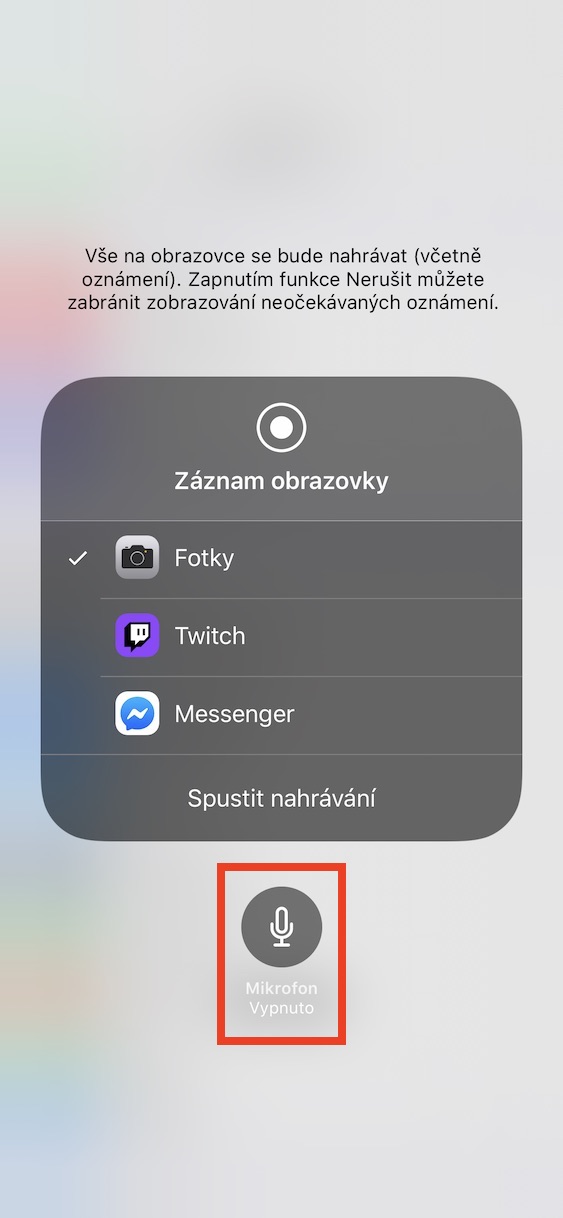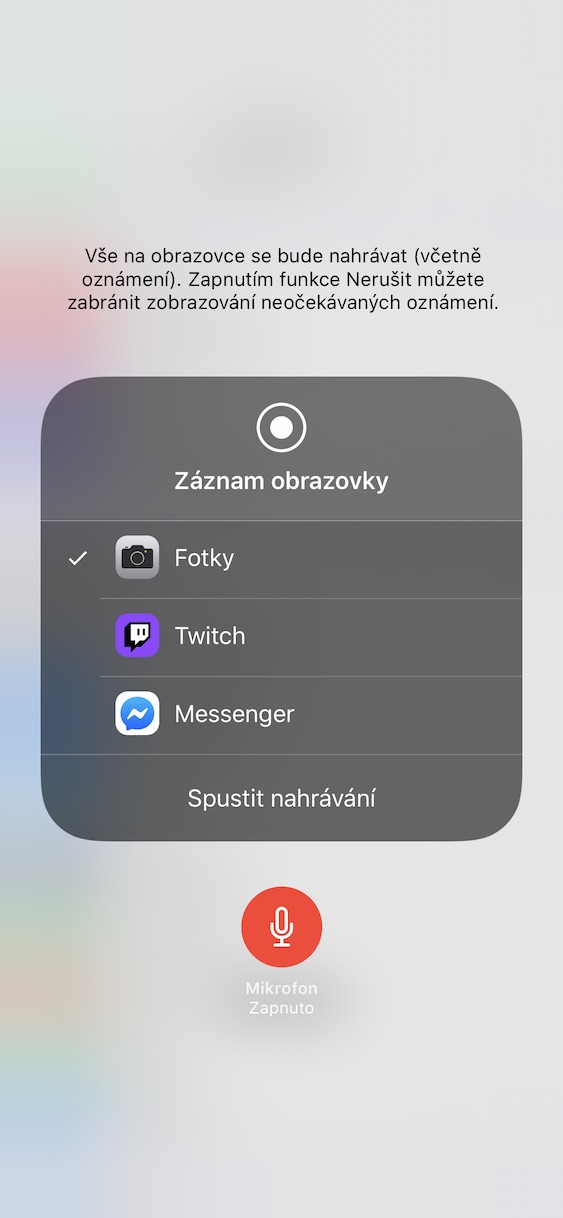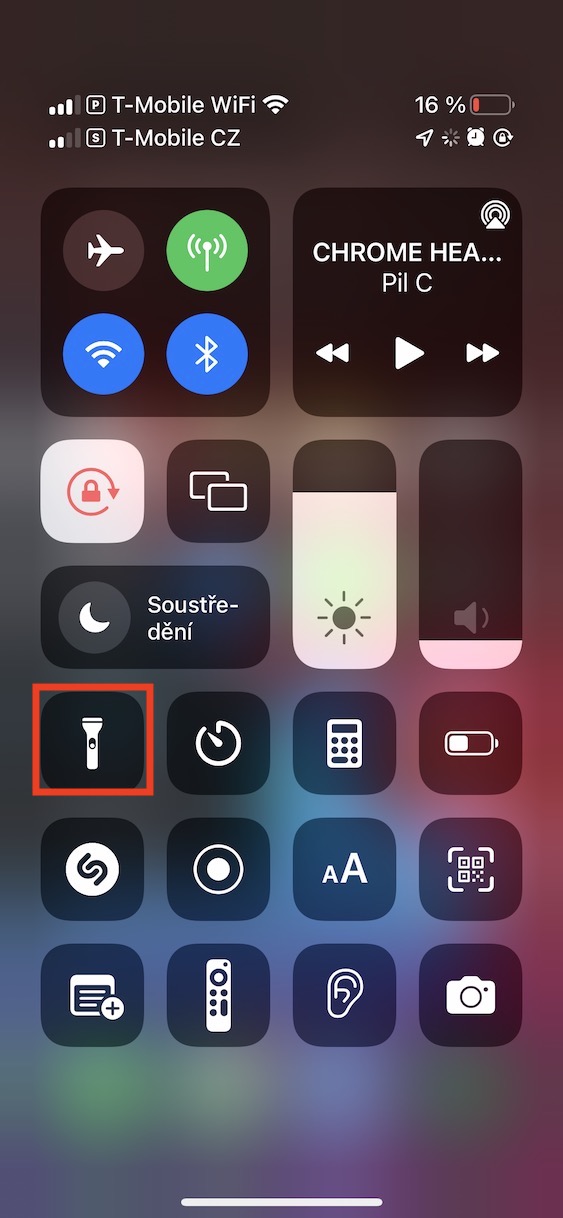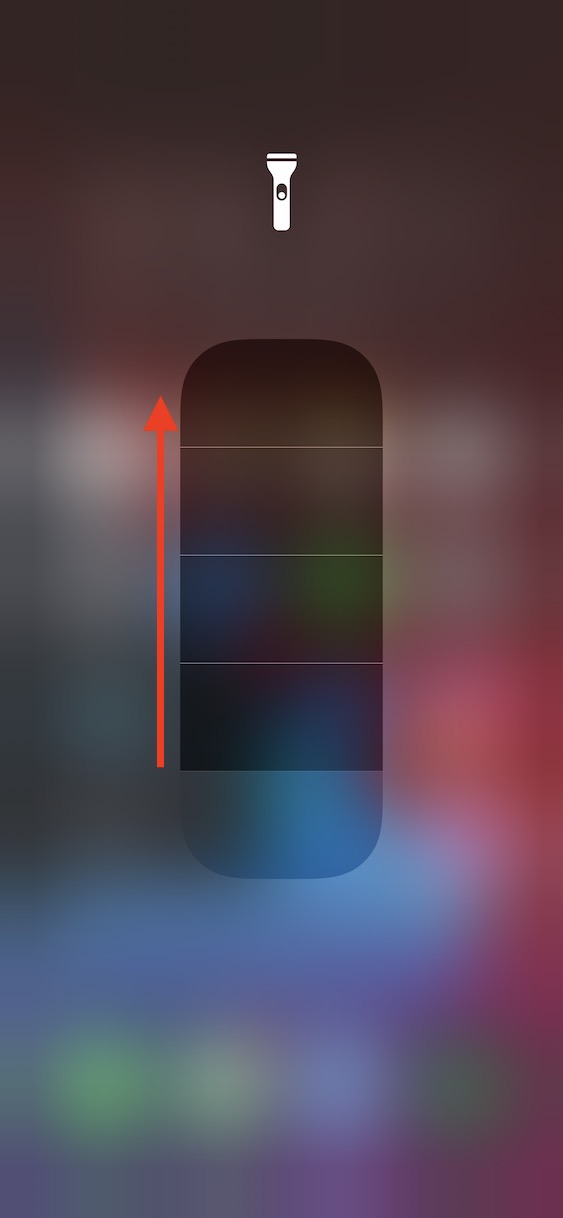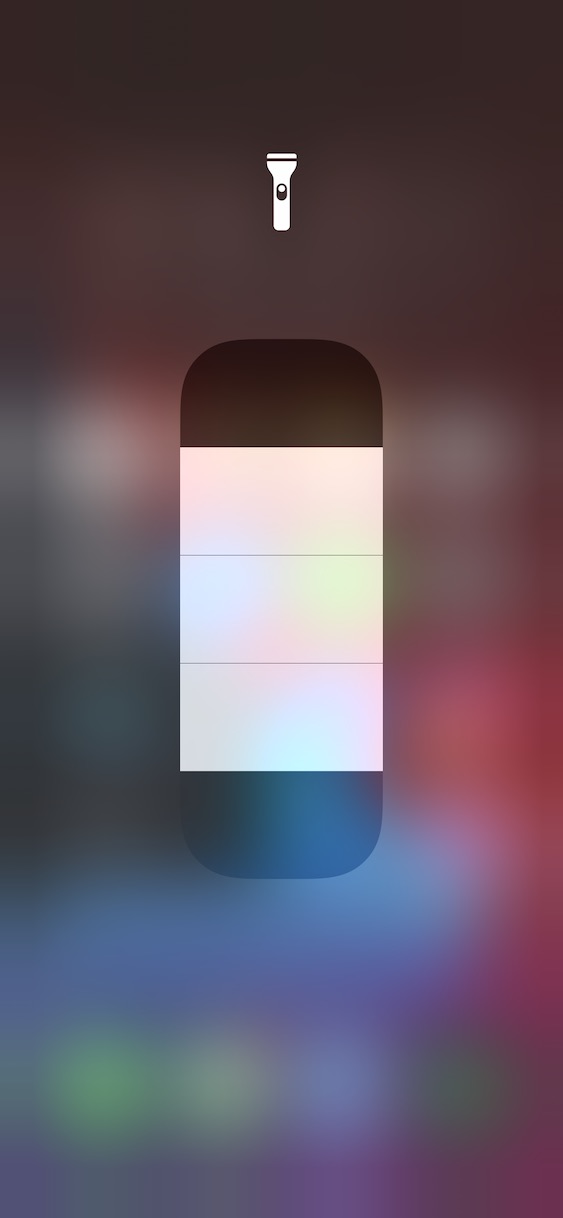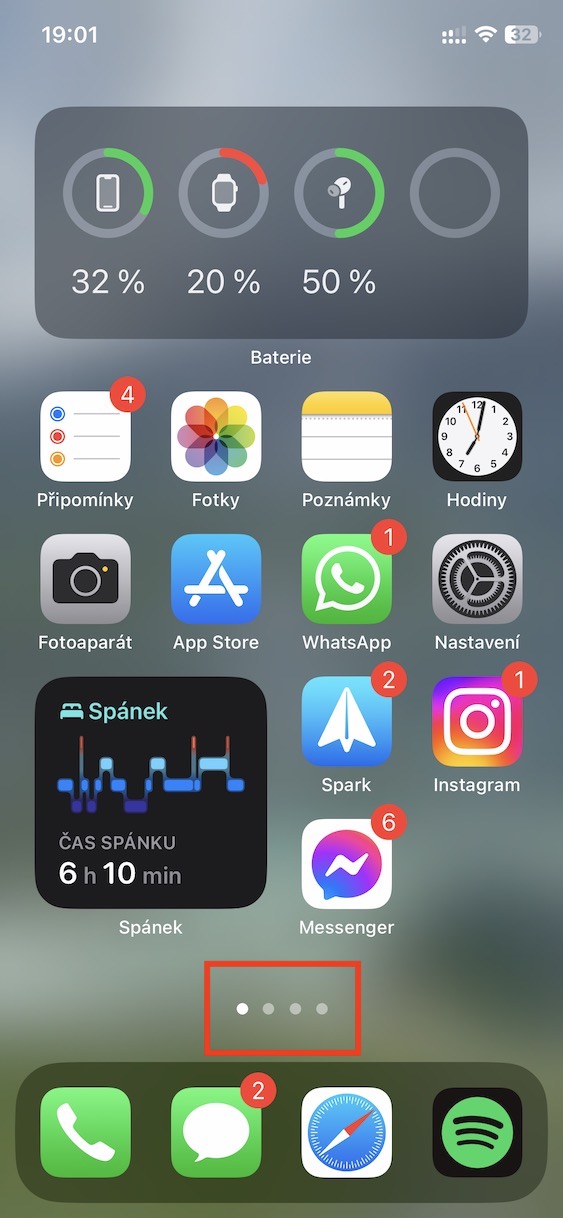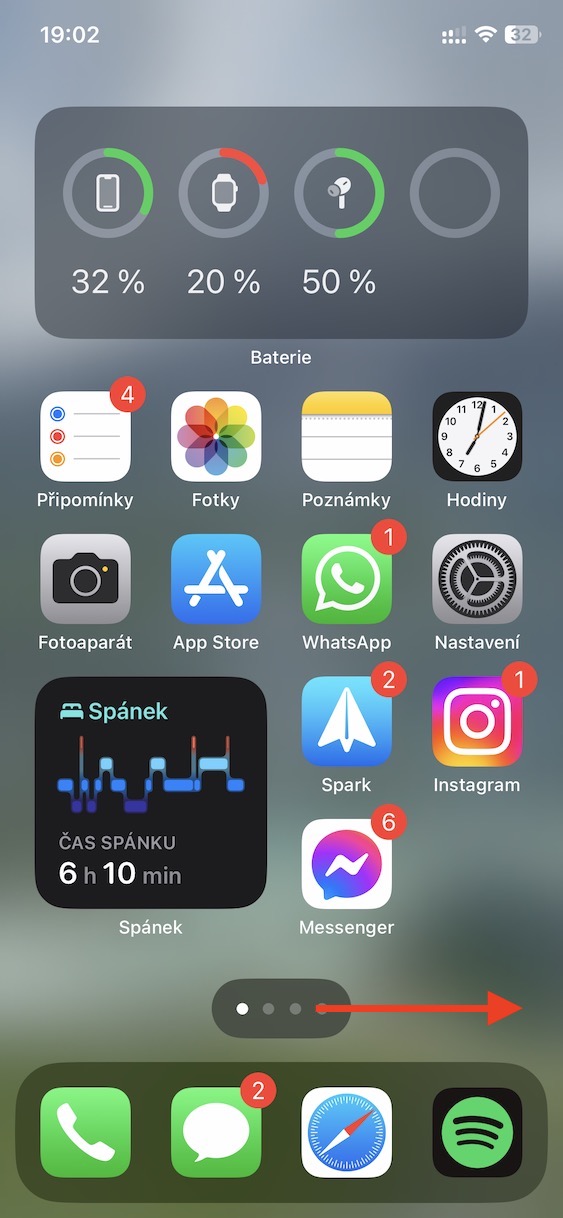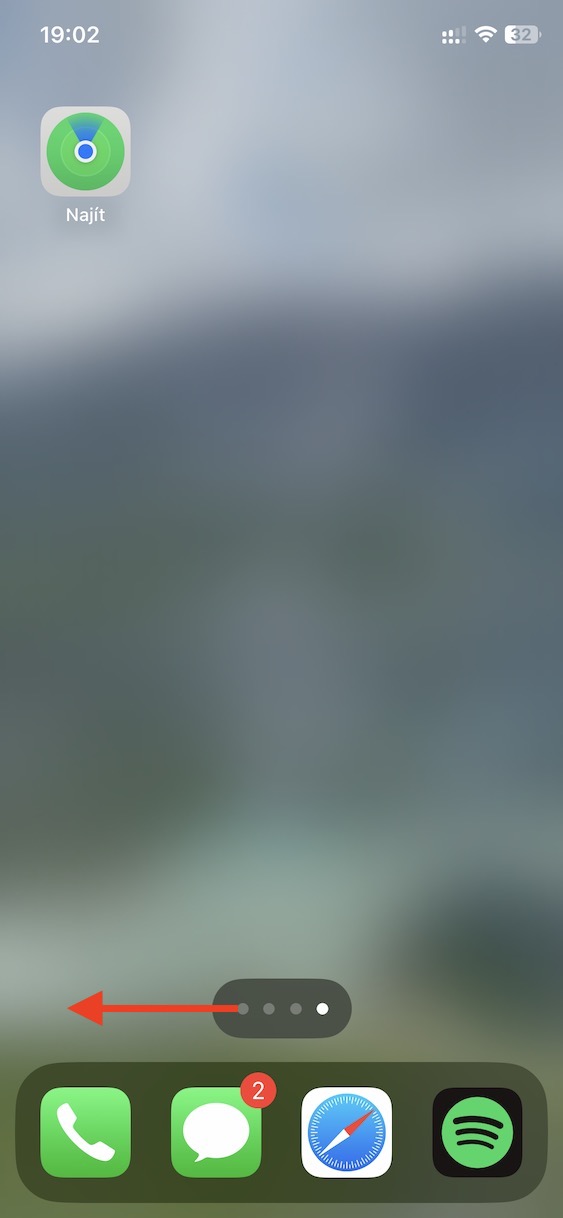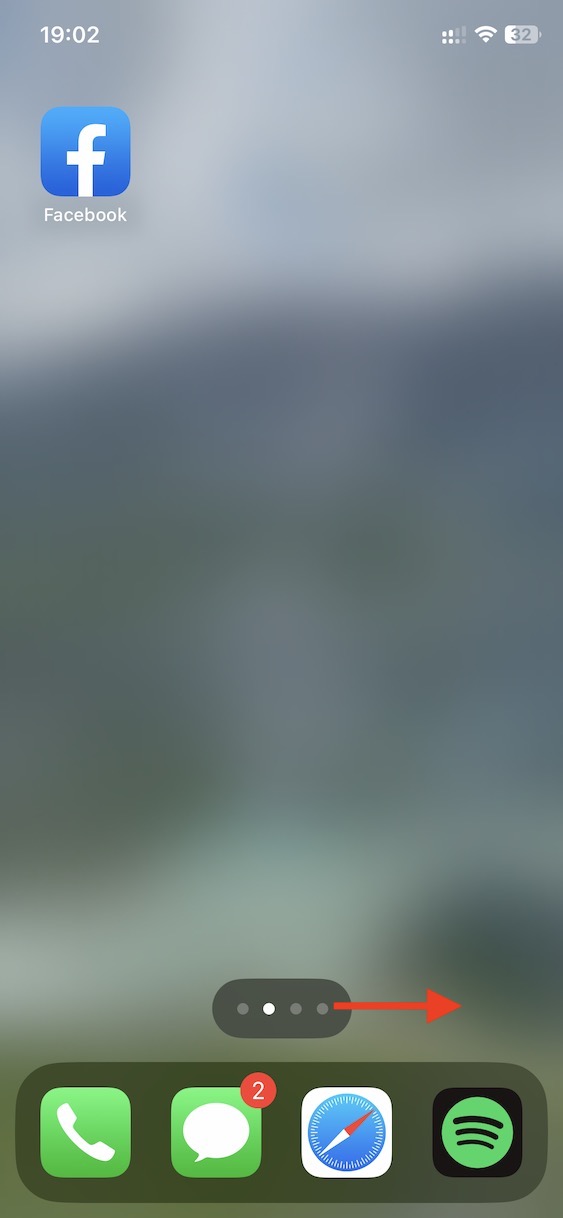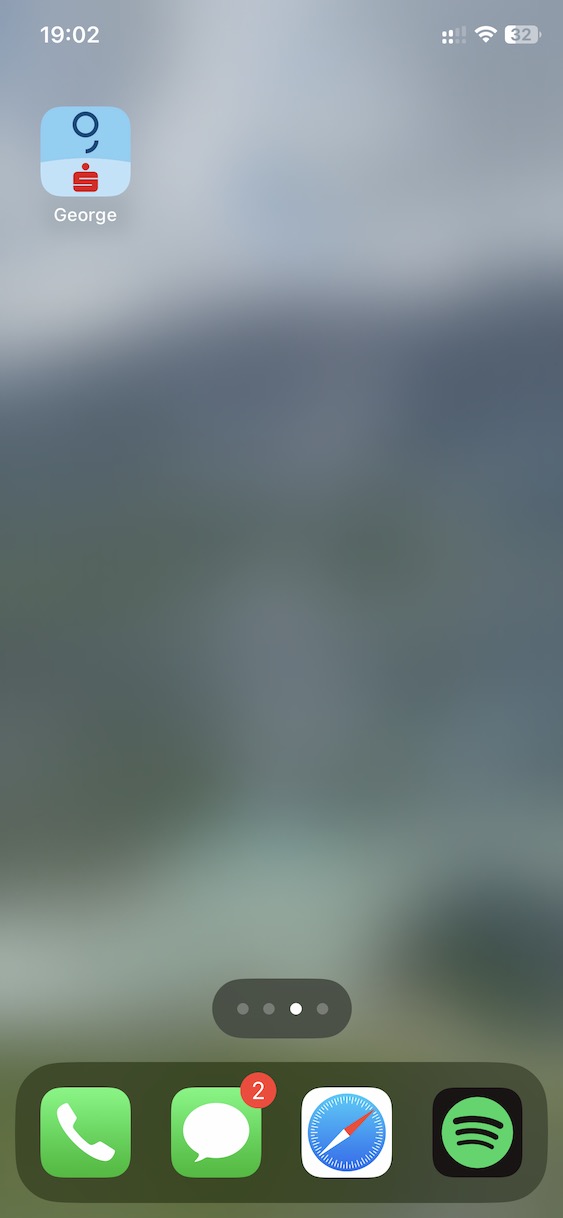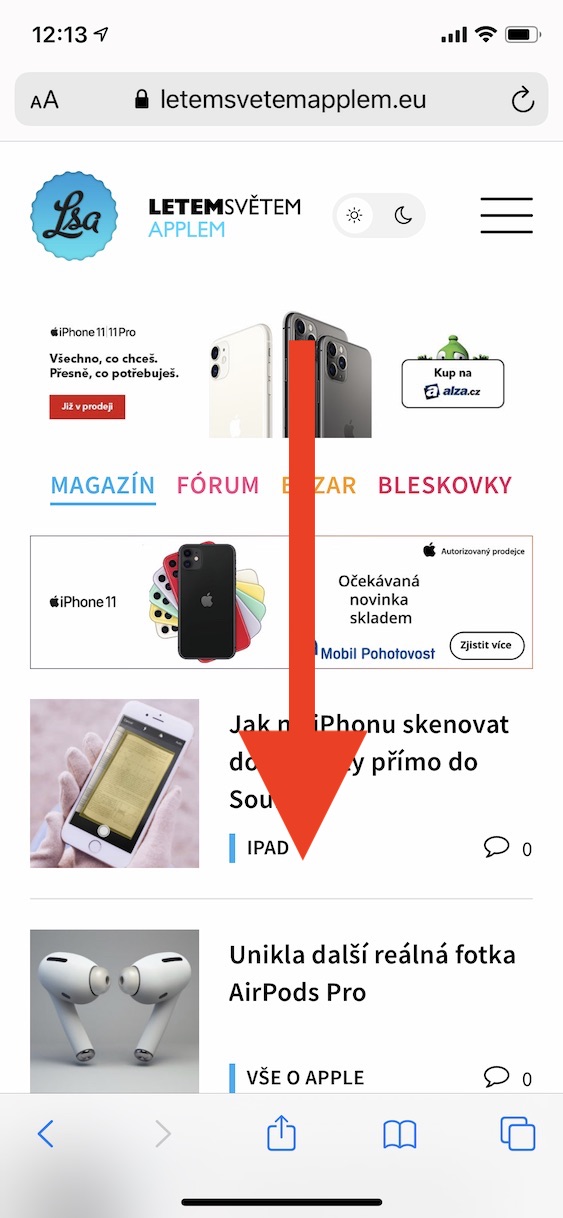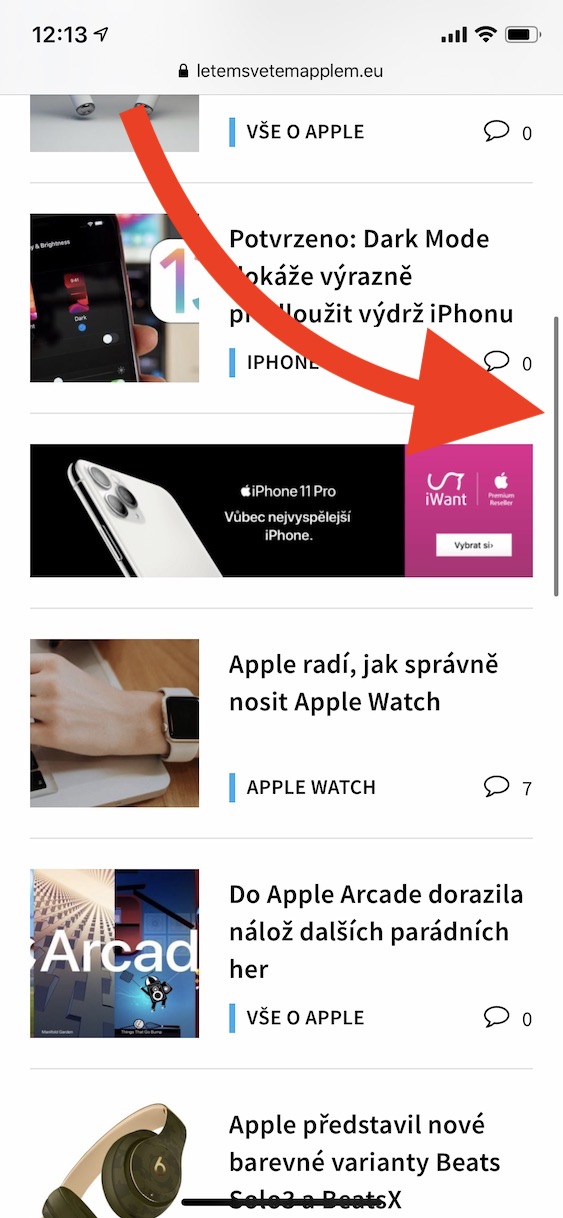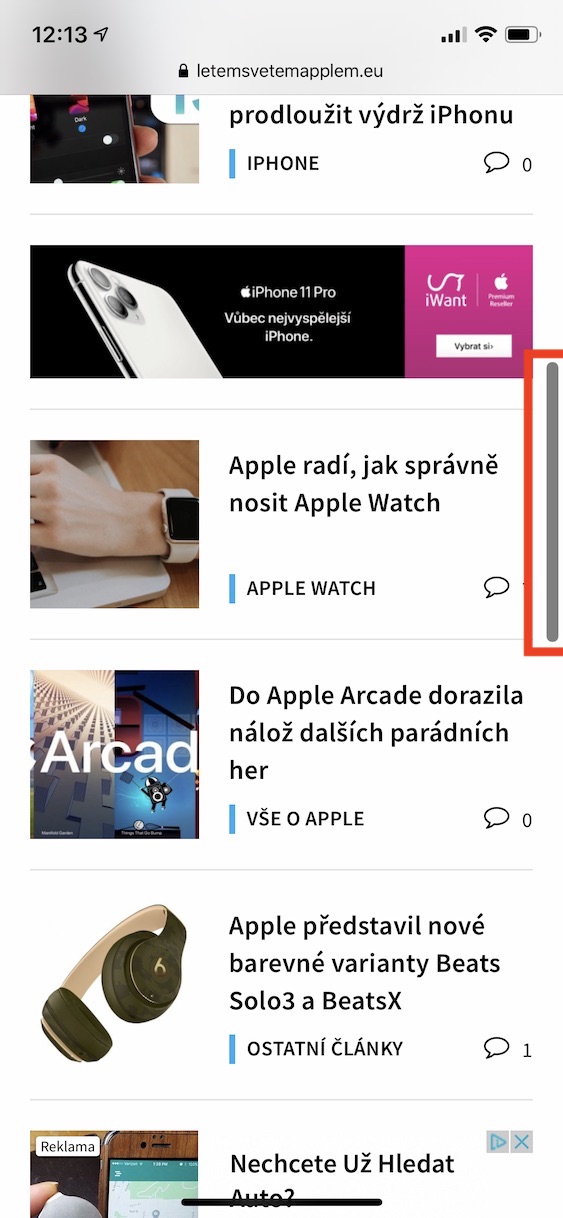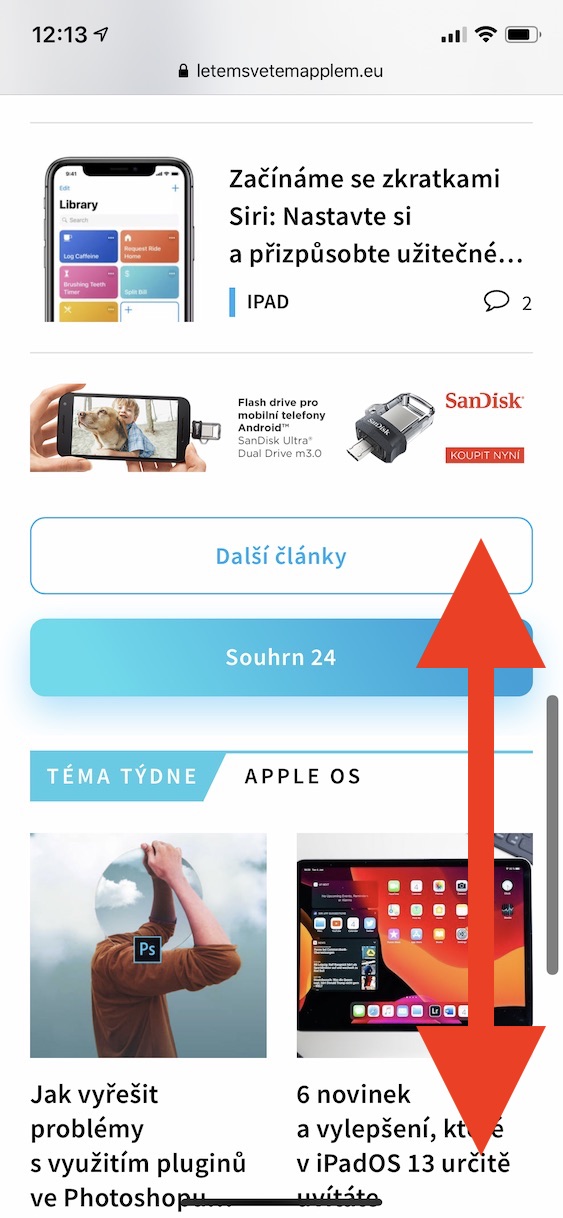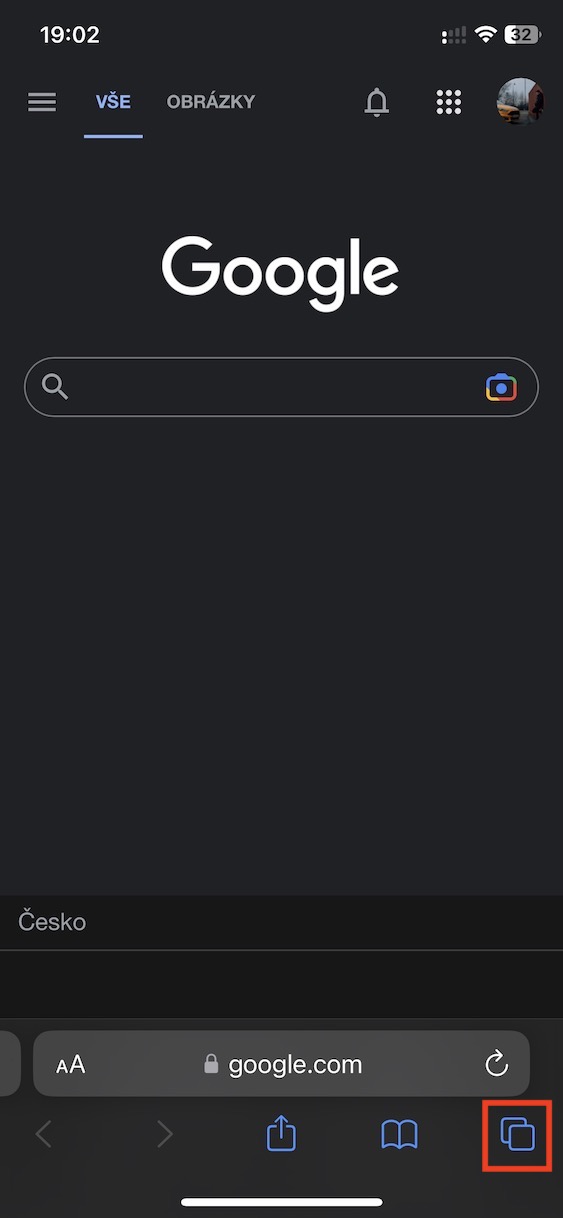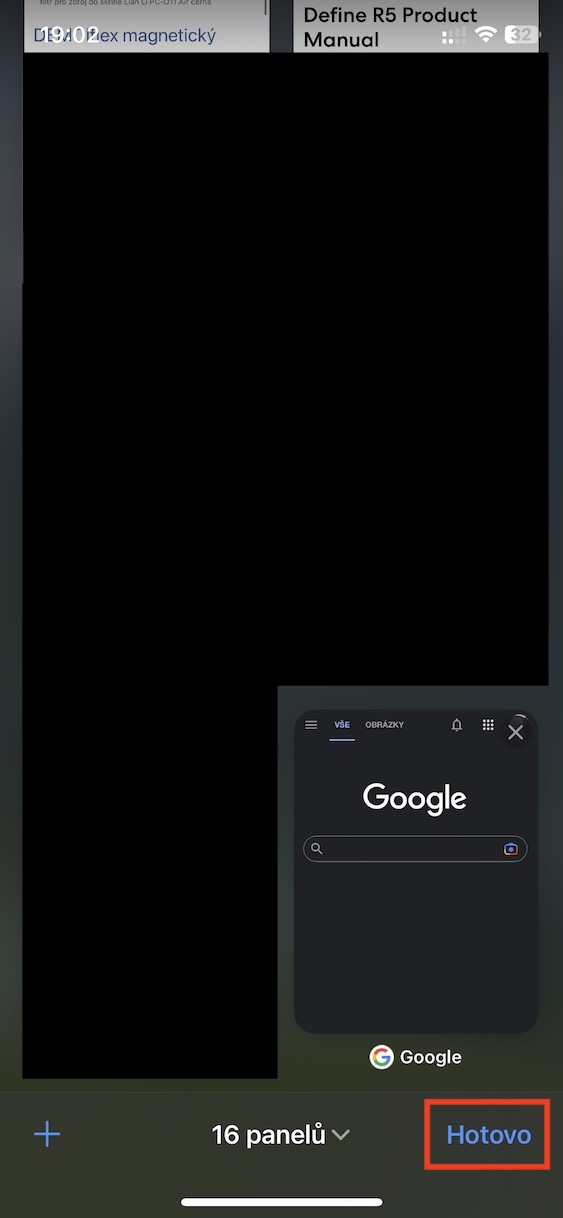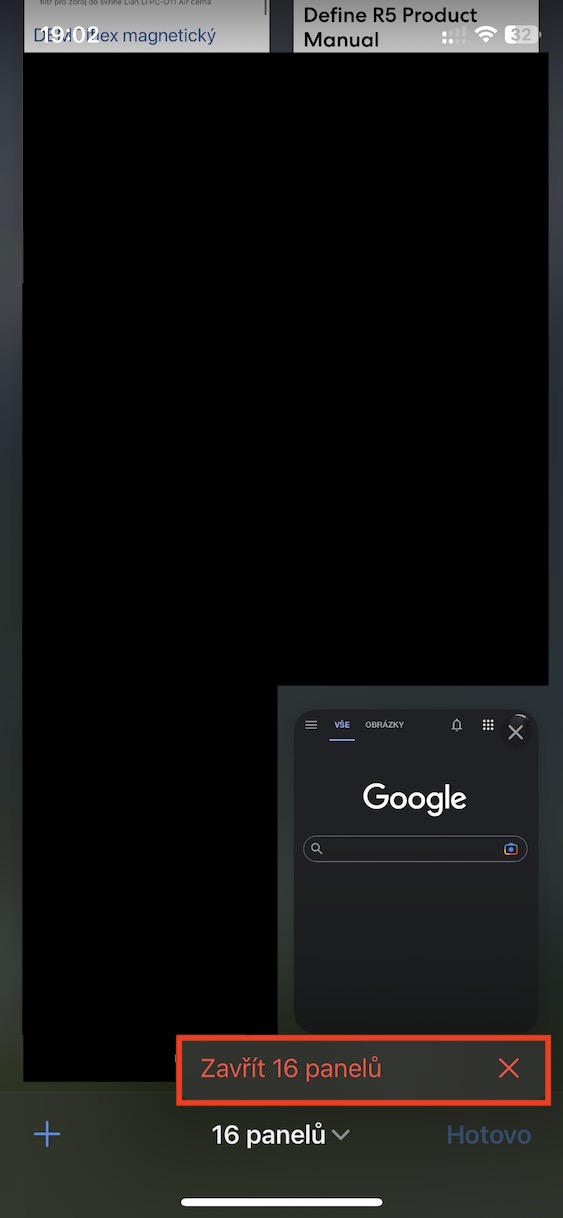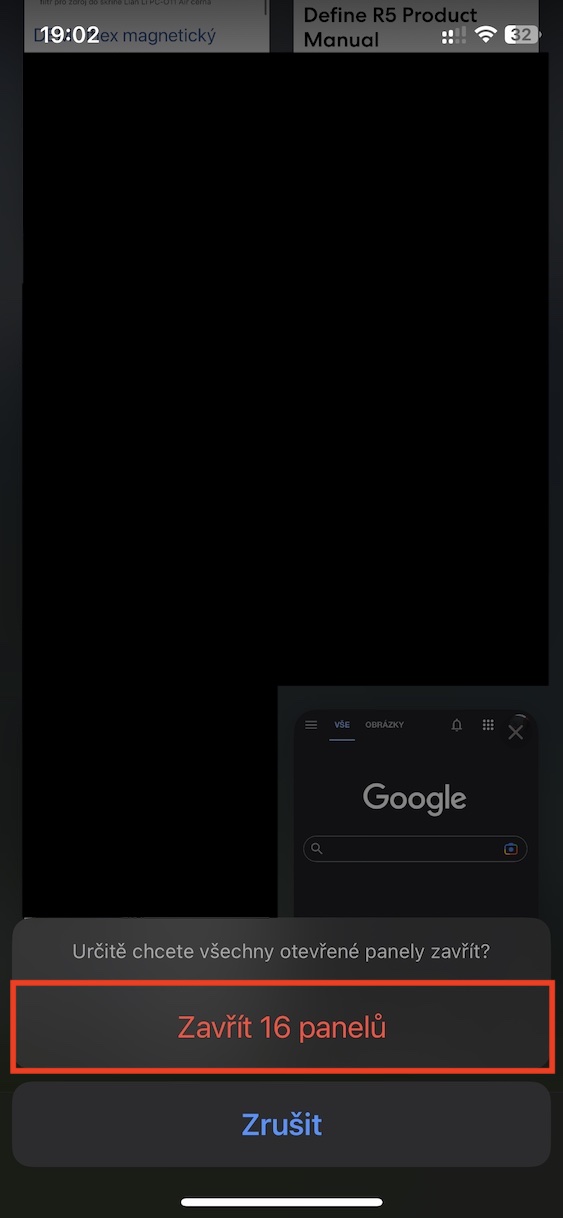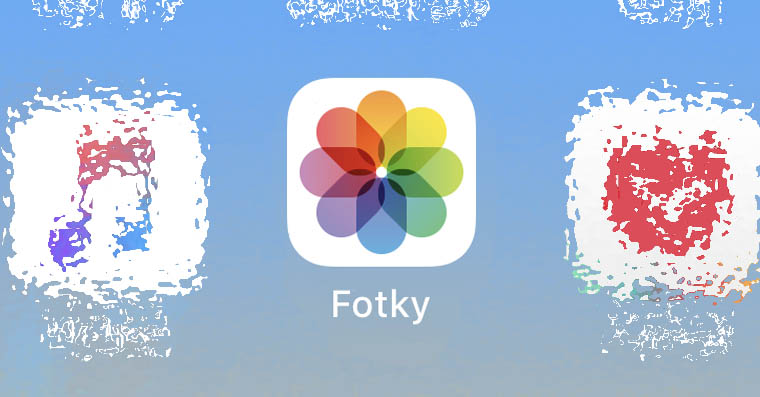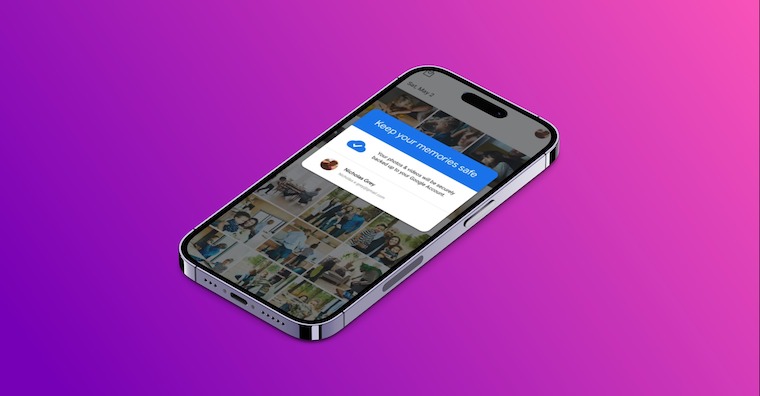Nahrávání obrazovky s mikrofonem
Před několika lety přidal Apple do iOS možnost pro nahrávání obrazovky. Do té doby bylo nutné používat nějaký speciální software, anebo připojit iPhone k Macu. Pro nahrání obrazovky stačí, abyste v ovládacím panelu klepnuli na tlačítko nahrávání, čímž započne – pokud zde tento prvek nemáte, stačí jej přidat v Nastavení → Ovládací centrum. Věděli jste však o tom, že při nahrávání obrazovky můžete nahrávat i svůj mikrofon, takže do videa můžete mluvit? Stačí na tlačítku pro nahrávání v ovládacím centru podržet prst, a poté dole aktivovat Mikrofon.
Změna intenzity LED svítilny
LED na zadní straně vašeho iPhonu má sloužit primárně k osvětlení scény při focení. Pravdou ale je, že se LED při focení využívá méně a méně, jelikož výsledky nejsou ideální. Namísto toho většina uživatelů využívá LED pro osvětlení prostoru, například při noční cestě na toaletu či při hledání čehokoliv v motorovém prostoru auta apod. Věděli jste o tom, že si můžete na iPhonu změnit intenzitu LED svítilny? Pokud byste se chtěli naučit, jak na to, případně pokud vám LED svítí málo, tak stačí, abyste otevřeli ovládací centrum, kde podržte prst na tlačítku svítilny, a poté prstem intenzitu nastavte. Intenzita zůstane nastavená permanentně, dokud ji zase nezměníte. Nemáte-li svítilnu v ovládacím centru, opět ji stačí přidat v Nastavení → Ovládací centrum.
Přesun mezi mezi stránkami
Na ploše vašeho iPhonu si můžete vytvořit hned několik různých stránek s aplikacemi s tím, že nevyužitý zbytek zůstane klasicky v knihovně aplikací na poslední stránce. V případě, že těchto stránek na ploše máte mnoho, tak by vás mohlo zajímat, jakým způsobem se mezi nimi jednoduše a rychle přesouvat. Nejedná se o nic složitého, stačí na ploše podržet prst indikátoru stránek ve spodní části displeje, a poté přejet doleva nebo doprava podle toho, kam se chcete přesunout.
Tip: Velmi podobně se můžete přesouvat také v kategoriích emoji – stačí na nich podržet prst, a poté opět přejet doleva nebo doprava.
Rychlé přesouvání
Většina uživatelů používá pro přesouvání se na webech či v aplikacích klasické gesto posunutí prstu nahoru či dolů. Pokud se ale ocitnete například na dlouhém webu, tak může trvat dlouhou dobu, než se dostanete dolů, popřípadě kamkoliv jinam. Věděli jste však o tom, že se nejen na webu můžete přesouvat o mnoho rychleji, a to přesně tam, kam potřebujete? Stačí, abyste na pravé straně obrazovky podrželi prstem posuvník, který se následně zvětší, a poté už jen stačí přejíždět nahoru či dolů podle potřeby.
Tip: Pokud se někdy budete potřebovat dostat úplně nahoru, například na webu či v jiné aplikaci, tak stačí klepnout na hodiny v horní části obrazovky.
Zavření nepotřebných panelů
Mnoho uživatelů Safari na iPhonu má jeden zlozvyk, a to v podobě nezavírání otevřených panelů. Celkově můžete mít v Safari otevřeno až 500 panelů, až vám aplikace řekne, že další bohužel otevřít nelze. Mnoho uživatelů však nemá nejmenší tušení, jakým způsobem lze veškeré panely najednou zavřít. Nejedná se o nic složitého a rozhodně nemusíte opakovaně u každého panelu stisknout X. Namísto toho stačí, abyste se klepnutím na čtverečky vpravo dole přesunuli do přehledu panelů, a poté podrželi prst na tlačítku Hotovo vpravo dole. Nakonec už jen stiskněte v menu Zavřít x panelů a akci potvrďte.